Mikä on pelien FPS ja miten sitä voidaan lisätä

- 3293
- 783
- Tony Swaniawski
Tietokonepelit ovat koko kulttuuri. Miljoonat ihmiset ympäri maailmaa pelaavat iästä tai sukupuolesta riippumatta. Samaan aikaan käytetään sellaisia tarkoituksia varten henkilökohtaisia tietokoneita, kannettavia tietokoneita, pelikonsoleja, tabletteja ja älypuhelimia.
Pelikonsolien tapauksessa kaikki on erittäin selvää. On tiettyjä pelejä, jotka on suunniteltu tietyille konsolille. Ja siksi ei ole tilanteita, joissa peli viivästyy, suoraan sanottuna, koska etuliite ei vedä edistynyttä peliä.

Mutta PC: ssä ja kannettavissa tietokoneissa on samanlainen ongelma. Jarrujen ja viiveiden takia normaalia pelattavuutta rikkoo. Käyttäjä ei yksinkertaisesti voi nauttia virtuaalimaailmasta.
Kuvan näyttämisen nopeus vaikuttaa pelin FPS -tasojen tasoon. Mitä korkeampi se on, sitä parempi. Ja tässä nousee looginen kysymys siitä, kuinka sitä kasvatetaan sitten.
Mikä se on
Aluksi ei ole tarpeetonta selvittää, mikä FPS on tietokonepeleissä ja mihin se vaikuttaa.
Itse konsepti salataan kehyksenä sekunnissa, ts. Henkilöstön lukumäärä sekunnissa. Tämä on kuvassa tapahtuvien muutosten lukumäärä, joka tapahtuu ajan yksikönä.
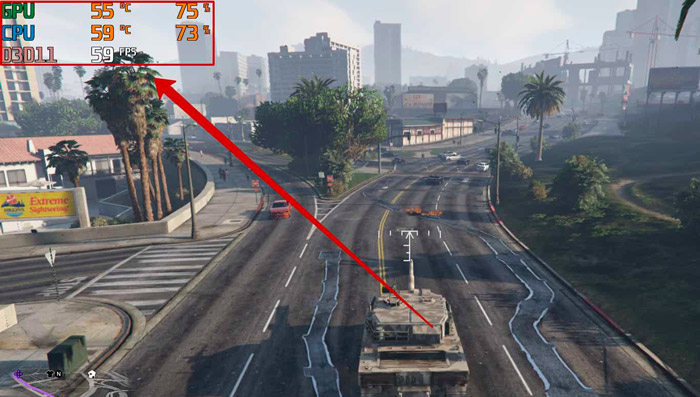
Tämä parametri liittyy suoraan näytönohjaimen laatuun ja suorituskykyyn. Vaikka muilla komponenteilla on myös rooli.
Mitä korkeampi FPS, sitä tasaisemmin pelimaailman liikkeet ovat. Animaatiot tasoitetaan, reagoit nopeammin ja paremmin kaikkeen, mitä tapahtuu ympärillä.
Siksi käyttäjät ovat kiinnostuneita FPS: n lisäämisestä erilaisissa peleissä, koska se voi vaikuttaa mukavuuden tasoon pelaamisen aikana.
Syyt matalalle FP: lle
Useita tärkeimpiä syitä voidaan erottaa, minkä vuoksi FPS -parametrit eivät ole riittävän korkeat tai suoraan sanottuna alhaiset.
Puhumme seuraavien tekijöiden vaikutuksesta:
- vanhentunut ja heikko rauta tietokoneella, joka ei vedä kiinteitä pelejä;
- Liian korkeiden asetusten käyttäminen;
- Pölyinen tietokone, minkä vuoksi ylikuumeneminen tapahtuu ja komponenttien suorituskyky heikkenee;
- PC: llä tai kannettavalla tietokoneella on virus;
- Pelin ja kuljettajien välillä oli ristiriita viimeaikaisten päivitysten takia.
Kyllä, joskus tietokone on tehokas, mutta väärin määritetty tai saastunut saastunut. Mutta tapahtuu myös, että rauta ei enää vedä modernia peliä, eikä ongelmaa ole mahdollista ratkaista joidenkin asetusten kanssa. Tässä joko tietokoneen korvaaminen tai sen päivitys.
Lisäysmenettely
Nyt suoraan kysymykseen siitä, kuinka lisätä FPS: tä tietokonepeleissä ja mitä sinun on tehtävä tälle.
On suositeltavaa aloittaa tutkimalla tietokoneesi ominaisuuksia, joita sinun on verrattava pelin vähimmäisjärjestelmävaatimuksiin, joissa sinulla ei ole tarpeeksi korkeaa FPS: tä.
Jos tietokone ei ole tehokkain, mutta se vetää peliä, se tulisi avata pelin asettamiseksi, tehdä säädöksiä siellä ja vähentää määritettyjä parametreja hieman. On parempi pelata hiukan huonommalla grafiikalla, mutta ilman viiveitä ja roikkuvia kuvia.

Siirrä lisäksi peli kiintolevyltä SSD -levylle, jos sellaista on tietokone. Asia on, että SSD -asemilla on suurempi luku- ja tallennusnopeus, niin että kiinteän osavaltion levy vaikuttaa FPS -parametreihin peleissä. Mutta onko tämä merkittävä muutos, on suuri kysymys.
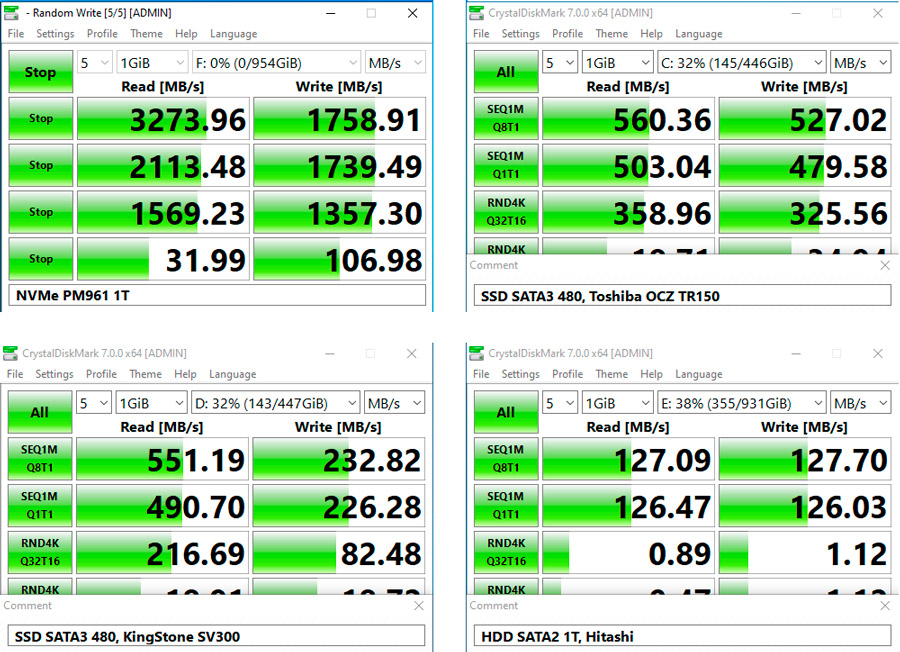
Luotta vain siihen, että pelin siirtäminen SSD: lle antaa FPS: n välittömän lisäyksen 30-50%, älä arvoinen. Vaikka tietyt muutokset ovat välttämättä. Lisäksi parempaan suuntaan.
Mutta nämä ovat kaukana ainoista tavoista lisätä FPS peleissä.
Tässä asiantuntijat neuvovat useiden ratkaisujen soveltamista.
Päivitä kuljettajat
Käytännössä kuljettajien päivittäminen antaa sen tuloksen. Varsinkin jos se on pelitietokone, jolla on riittävän voimakas rauta. Säännöllinen päivitys antaa sinun tukea kaikkia tuoreita pelejä ja täyttää heille.
Kuljettajat luovat tarvittavan vakauden ja lisäävät työprosessien tehokkuutta, mukaan lukien pelien käynnistäminen tietokoneella.
Päivitysten päivitys olisi kuitenkin aina suoritettava tiukasti näytönohjaimen valmistajan ja muun raudan viralliselta verkkosivustolta. Jos siellä ei ole tuoretta laiteohjelmistoa, niin muilla kolmansilla puolueellisilla sivustoilla ne eivät voi olla.
Kahden komponentin kuljettajien päivittämiseen tulisi asettaa pääpaino:
- Näytönohjain. Vaikuttaa suoraan FPS: ään ja näytön näytölle lähetetyn kuvan laatuun;
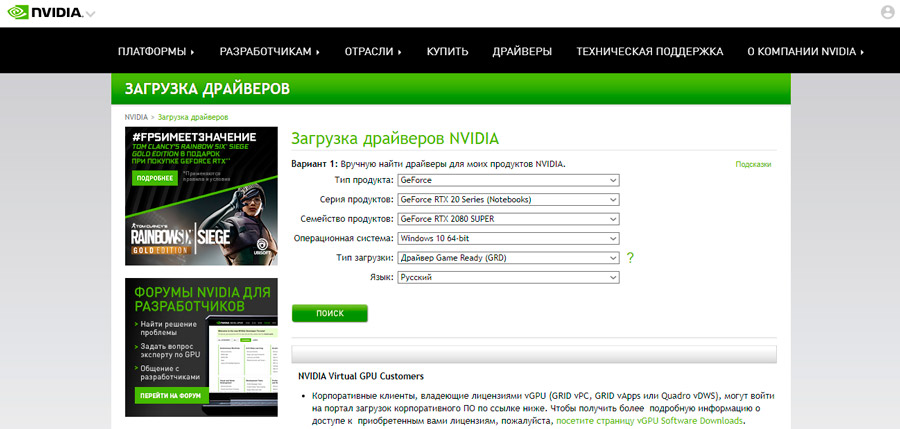
- Emolevy. Tämä on linkki kaikkien tietokoneen raudan välillä. Mitä vahvempi tämä yhteys, sitä vakaampi tietokone käyttäytyy.
Mutta jos muilla komponenteilla on tuoreita päivityksiä, lataa ja asenna ne.
Vähennä CP: n kuormaa
Pelin siirtäminen SSD Driveen, kuljettajan päivittäminen ja pelin asettaminen voi vaikuttaa positiivisesti haluun lisätä FPS: tä.
Myös prosessorin kuorman väheneminen auttaa varmasti varmasti. Hän on keskeinen prosessori.
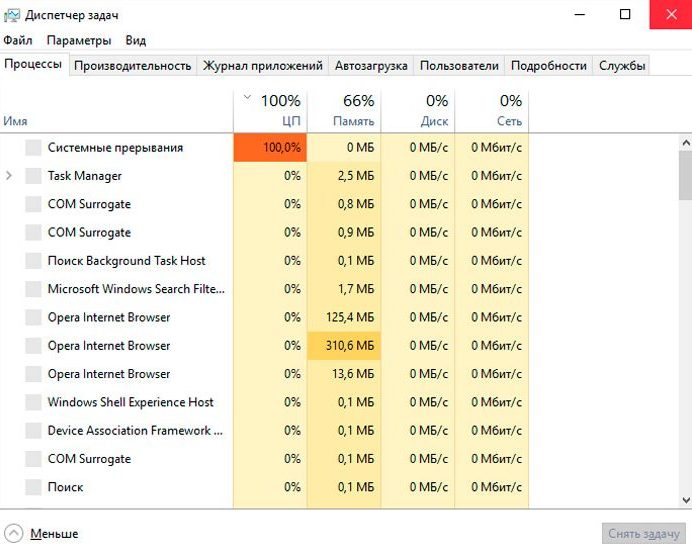
Korkea kuormitus johtuu siitä, että suuri joukko ohjelmia voi toimia PC: llä samanaikaisesti. Lisäksi monet heistä käynnistetään usein taustalla, mutta ne kuluttavat vankkaa määrää resursseja.
Täällä sinun on avattava tehtävähallinta, tarkistettava käynnissä olevien ohjelmien luettelo ja poistat käytöstä ne, joissa olet varma.
HUOMIO. Ei ole ehdottomasti suositeltavaa pysäyttää sinulle tuntemattomat prosessit.Tämä voi johtaa arvaamattomiin seurauksiin. Siksi tässä ei ole satunnaisesti irrottaa erilaisia järjestelmiä, ja taustaohjelmat eivät ole arvoisia.
Määritä videokortti
Toinen hyödyllinen toimenpide, kun vastaat kysymykseen siitä, kuinka tietokonepeleissä FPS: n lisääminen on itse videokortin asettaminen.
Kaikilla käyttäjillä on erilaisia graafisia sovittimia, jotka eroavat paitsi valmistajasta, myös mallissa, ominaisuuksissa, ehdotetuissa ominaisuuksissa. Mutta olemus on kaikkialla yksin. Nopeuden lisäämiseksi sinun tulee avata näytönohjainohjauspaneeli ja vaihtaa asetukset silmällä lisäämään suorituskykyä. Useimmiten perusasetuksissa painotetaan laatua. Esimerkiksi 3D -parametrien ja -välilehden NVIDIA -korttien tapauksessa liukumien asetusten säätö siirretään sivuun. Jos sinun on nostettava FPS, on parempi kääntää se sivuun "suorituskyky". Ja sitten soveltaa muutoksia.
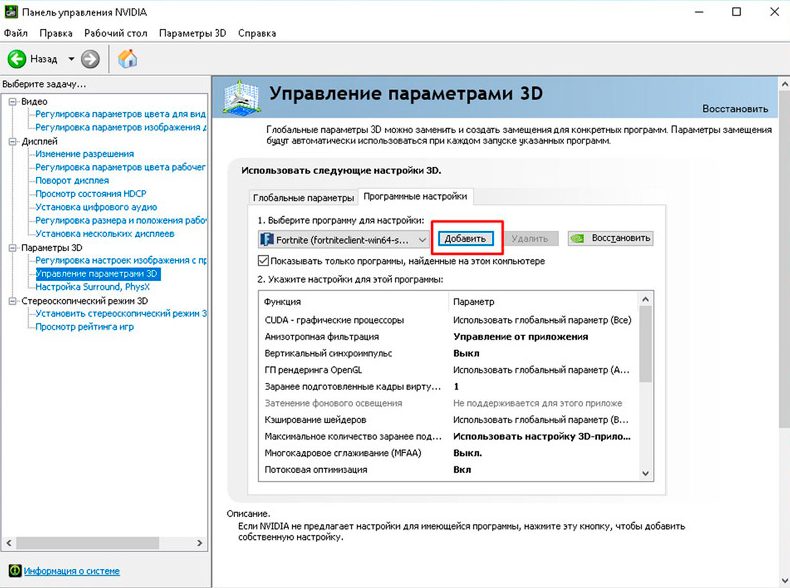
Jos sinulla on tietoa tai luettuasi näytönohjaimen ohjeet, avaa "Parametrien hallinta 3D" -osa. Jo täällä voit säätää asetuksia hienovaraisempia.
Mutta satunnaisesti vaihda kytkimien sijainti, irrota ja kytke tietyt toiminnot päälle ymmärtämättä, mistä he ovat vastuussa, ei suositella voimakkaasti.
Puhdista tietokone ja tarkista virukset
Tämä voi tuntua omituiselta päätökseltä. Mutta käytännössä jopa sellaiset yksinkertaiset toimenpiteet kuin tietokoneen puhdistaminen ja virusinfektion esiintymisen tarkistaminen lisäävät tietokoneen nopeuden huomattavan kasvun.
Tämä menetelmä soveltuu erityisesti niille, jotka ennen ilman ongelmia käynnisti erilaisia pelejä, eikä kokenut FPS: tä. Mutta jossain vaiheessa sekunnin henkilöstön lukumäärä putosi ja pelasi rehellisesti epämiellyttävää.
FPS: n lisäys kannettaviin tietokoneisiin
Tietokoneet ovat parempia kuin peleihin sopeutettuja kannettavia tietokoneita, mikä johtuu kyvystä sijoittaa enemmän kiinteitä komponentteja järjestelmäyksikköön, täyden leveytyneen jäähdytysjärjestelmään jne.
Mutta kannettavissa tietokoneissa on enemmän kuin tarpeeksi pelaajia. Ja kysymys siitä, kuinka lisätä kannettavan tietokoneen suhteellisen alhaisia FP -pelejä, kiinnostaa heitä myös.
Ensin sinun tulee verrata laitteen ominaisuuksia pelikehittäjän järjestelmävaatimuksiin. Jos ne ovat korkeita ja tietokone ei vedä niitä, on parempi olla kokeilematta. Mikään asetukset eivät ole vielä normaalia pelata ilman viiveitä, ja jäädyttäminen ei anna.
Jos tehtävänä on nostaa FPS tietokonepeleissä, työskennellessäsi kannettavan tietokoneen kanssa, sinun tulisi yrittää muuttaa suorituskykyparametreja virranhallintaosiossa ja nostaa ne suurimmalle sallitulle tasolle.
Kuten työpöytätietokoneiden tapauksessa, mutta kannettavat tietokoneet tulisi sammuttaa ylimääräiset taustaohjelmat. Mutta vain ne, jotka tiedät.
Erillinen videokortti
Onnekas käyttäjille, jotka eivät ole integroituneet, ja erillinen grafiikka kannettavaan tietokoneeseen. Tätä ei löydy kaikkialta, koska ne on asennettu pääasiassa pelimalleihin. Diskreetti grafiikan tehokkuus ja suorituskyky on korkeampi verrattuna rakennettuun näytönohjaimeen.
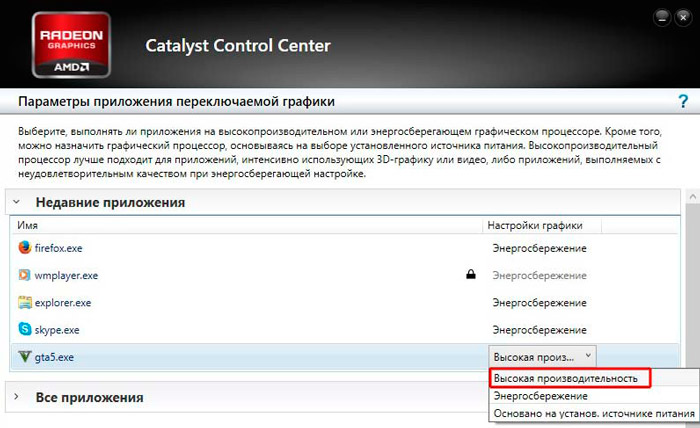
Itse erillisen videokortin asettaminen ei saisi aiheuttaa erityisiä vaikeuksia. Täällä sinun on tehtävä seuraava:
- Varmista, että kannettavalla tietokoneella ei ole yhtä, mutta kahta videokorttia kerralla (integroitu ja erillinen);
- Oletuksena monissa kannettavissa tietokoneissa työ suoritetaan rakennetulla näytönohjaimella;
- Avaa asetukset laitehallinnan kautta ja siirry tehokkaamman graafisen sovittimen toimintaan;
- Tarkista, että tuoreiden päivitysten ja ohjaimien saatavuus on videokortti, lataa ja asenna ne tarvittaessa;
- tietokoneen käynnistäminen uudelleen;
- Tee asetukset analogisesti työpöytätietokoneiden kanssa, nostamalla suorituskyky.
Jälleen kerran tutkimatta tietyn näytönohjaimen ohjeita, sinun ei pitäisi tehdä muutoksia.
Joidenkin videokorttien avulla voit valita tietyn tiedoston ensisijaisen kaavion. Tämä mahdollistaa tarvittavan tietokonepelin lisäämisen tähän luetteloon.
Selainpelit ja FPS
FPS: n lisääntyminen, mutta jo selainpeleissä ansaitsee erityistä huomiota. Tässä ei ole periaatteessa tärkeää, missä käyttöjärjestelmän versiossa on parannus, olipa kyse sitten Windows 10: stä tai Windows XP: stä.
Tässä tapauksessa on syytä noudattaa useita suosituksia:
- Asenna Flash Player -sovelluksen uusi versio. Riittää päivitysvalikko ja tarkista, onko sinulla uusin versio, vai onko mahdollista ladata uusi.
- Käytä suosittua selainta. Harjoittelu osoittaa, että selainpelit toimivat parhaiten Chromen kautta. Mutta tässä mielipiteet eroavat.
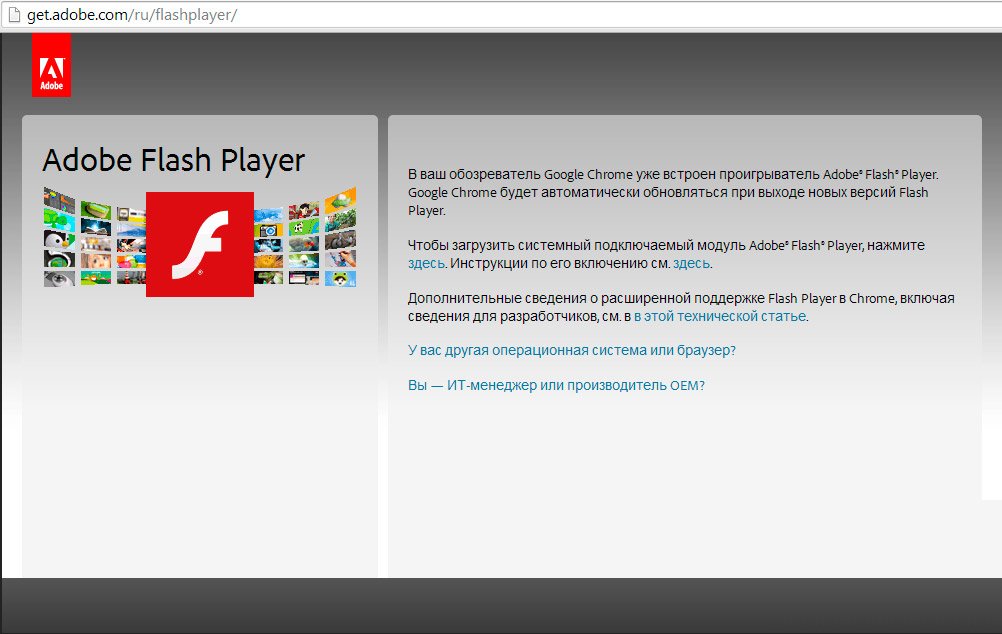
- Päivitä selain. Tämä on tärkeä toiminta, koska verkkoselaimen vanhentuneita versioita voi näyttää väärin, mitä online -IGRE: ssä tapahtuu.
- Tarkista Internetin nopeus. Jos Internet on heikko, nauti koko pelin kautta selaimen kautta ei toimi. Tämä vaikuttaa FPS: ään. On syytä ajatella palveluntarjoajan korvaamista, jos Internet toimii rehellisesti hitaasti. Tai nosta nopeutta nykyisessä tariffissasi.
- Asenna laajennukset. Nämä ovat sellaisia lisäyksiä selaimille kuin Flash Render ja Fraps. Jokaisella selaimella on omat laajennukset, jotka vaikuttavat pelin FPS: n kasvuun. Mutta samat fraps on vastuussa vain nykyisten FP: ien osoittamisesta. Voit keskittyä siihen ja ymmärtää, kuinka asetukset vaikuttavat henkilöstön lukumäärän muutoksiin sekunnissa.
- Puhdista välimuisti, poista erilaiset roskat. Maksimoi selaimen työ, sulje ylimääräiset välilehdet, puhdista välimuisti.
Pyydä liiallisia ponnisteluja asetusten muutoksissa ja tietokoneen suorituskyvyn nostamisessa, selainpelien suhteen sinun ei pitäisi. Täällä sinun tulisi keskittyä tärkeämpiin pisteisiin.
Jos puhumme tietokoneen pelien käynnistämisestä, niin ohjainten päivitykset, raudan korvaaminen, kuorman väheneminen prosessorista ja muut ehdotetut menetelmät auttavat täällä.
Ohjelmat pelin FPS: n lisäämiseksi
Tietokonepeleissä on myös mahdollista toteuttaa tarvittava kasvu suhteellisen alhaisessa FPS -ohjelmassa erityisohjelmistojen takia.
Ei, se luottaa vain ohjelmistoon, jos tietokone on saastunut, ylikuormitettu vieraisilla ohjelmilla, on rehellisesti heikko rauta, et voi. Erikoistuneet ohjelmistot eivät lisää suurta lisääntymistä muihin esteisiin tekijöihin. Siksi on parempi käyttää niitä yhdessä aiemmin harkittujen päätösten kanssa.
FPS -indikaattoreita kykenevien ohjelmien luettelo olisi määritettävä:
- Razer Cortex.
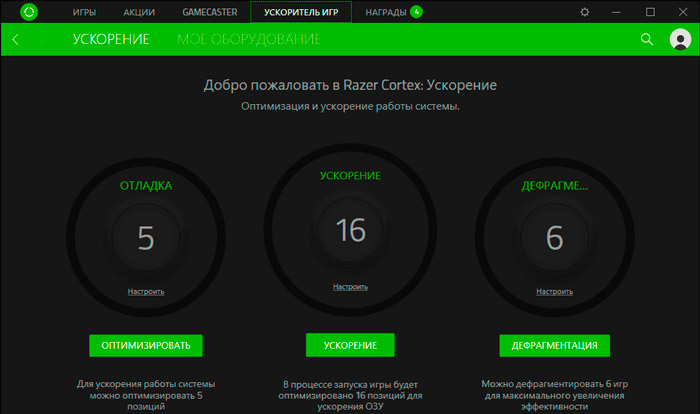
- Iobit -pelivahvistin.
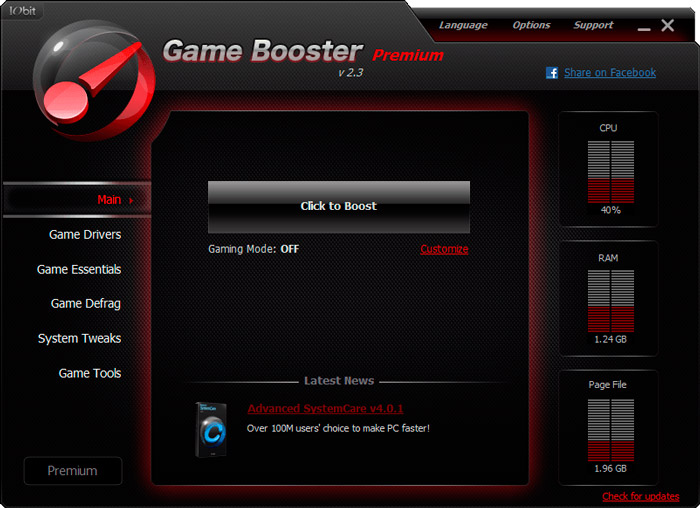
- Pelin voitto.
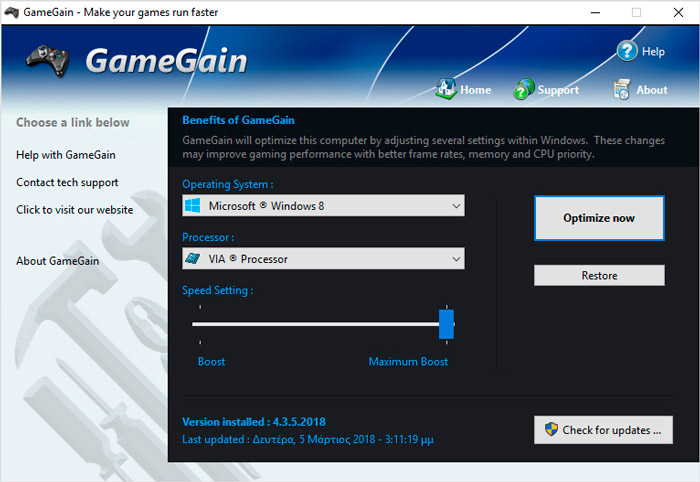
- Pelipalo.
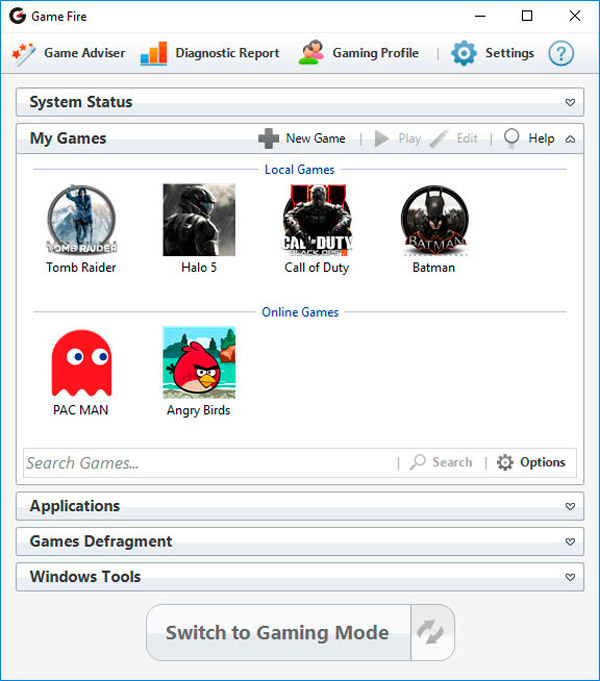
- WPS Perfomnance Station jne.
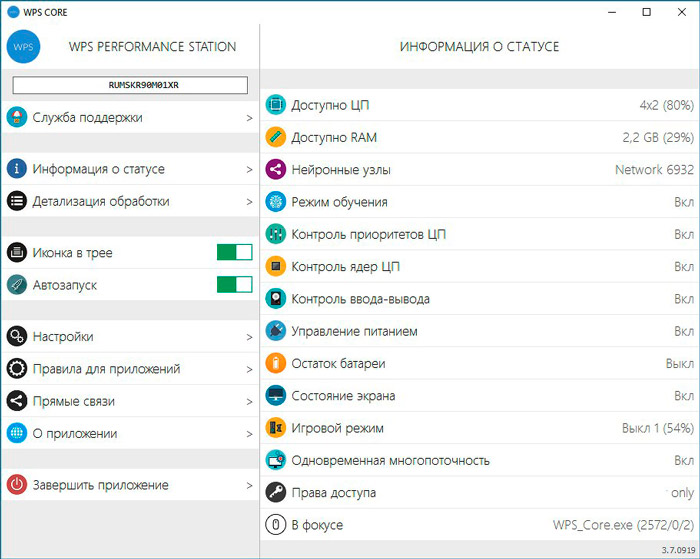
Mutta ole varovainen, koska puuttuminen ympäristössä ymmärtämättä niiden olemusta voi johtaa epämiellyttäviin seurauksiin.
Nykyaikaiset pelit vaativat yhä enemmän resursseja ja lisäävät vähimmäisominaisuuksia, joita tietokone tai kannettava tietokone tarvitaan antamiseen. Viime aikoihin asti tietokone, jolla on tuolloin parhaat parametrit, ei välttämättä vedä seuraavaa tehokasta peliprojektia tänään. Ja kyse ei ole edes asetuksista tai ohjaimen päivitysten puuttumisesta. Tämä on jo heikko raudan ongelma. Kaikki halu käynnistää pelin ja jopa korkean FPS: n kanssa, kun se ei vastaa tietokoneen ominaisuuksia, se ei toimi.
Jos vaatimukset vastaavat PC: n ominaisuuksia, mutta jostain syystä FPS -taso on edelleen alhainen, kokeile ehdotettuja menetelmiä ongelman ratkaisemiseksi. Lisäksi on parempi tehdä tämä kattavasti, koska useiden tekijöiden yhdistelmä samanaikaisesti FPS putoaa.
Kiitos kaikille huomiosta! Tilaa, kirjoita kommentteja, kysy kysymyksiä ja kerro ystävillesi projektistamme!
- « Mikä on ArtMoney -ohjelma ja miten sitä käytetään
- Menetelmät sovellusten automaattisen uusimisen käytöstä Androidilla »

